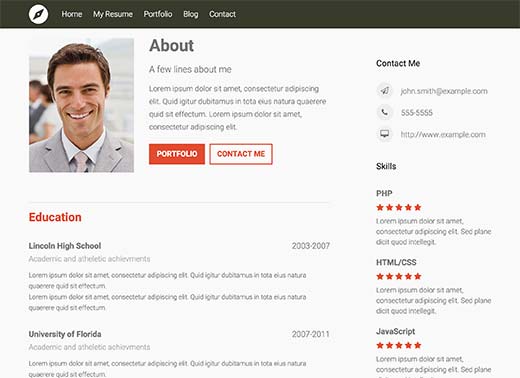
Membuat CV Profesional di WordPress
Last updated onCategory : Wordpress
Membuat CV Profesional di WordPress – Apakah Anda sedang mencari cara untuk membuat dan menampilkaan CV (Curriculum vitae) secara online dengan WordPress? Dengan menambahkan CV yang profesional di website Anda akan memudahkan perusahaan menemukan dan menghubungi Anda. Dalam artikel ini, kami akan memberikan panduan untuk Anda untuk membuat CV yang profesional dengan menggunakan WordPress.
Hal utama yang perlu diperhatikan sebelum membuat CV
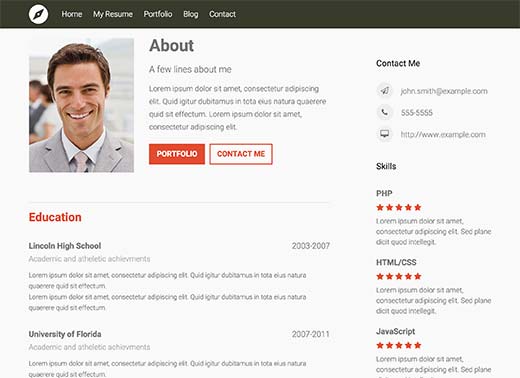
Untuk membuat CV yang profesional, maka Anda butuh sebuah domain dan hosting yang support dengan WordPress. Kami secara khusus menyarankan agar Anda menggunakan Niagahoster karena Niagahoster sangat mendukung wordpress dan mudah untuk digunakan (Baca Review Hosting Terbaik Indonesia). Di Niagahoster, Anda juga akan mendapatkan satu nama domain secara gratis selamanya!.
Kami juga menyarankan agar Anda membaca panduan Menginstal WordPress di self hosting Niagahoster. Selain itu, tutorial ini hanya dapat digunakan untuk wordpress dengan hosting sendiri (wordpress.org) dan tidak bekerja untuk wordpress.com. Baca perbedaan wordpress.org dan wordpress.com
Membuat CV Profesional di WordPress
Hal pertama yang harus Anda lakukan dalam membuat CV online dengan WordPress adalah menginstal plugin Resume Builder. Plugin ini sangat bagus dan bekerja dengan baik serta sangat mudah untuk digunakan.
Setelah proses instalasi plugin Resume Builder selesai, silakan akses Resumes >> Add New pada admin dashboard wordpress Anda.
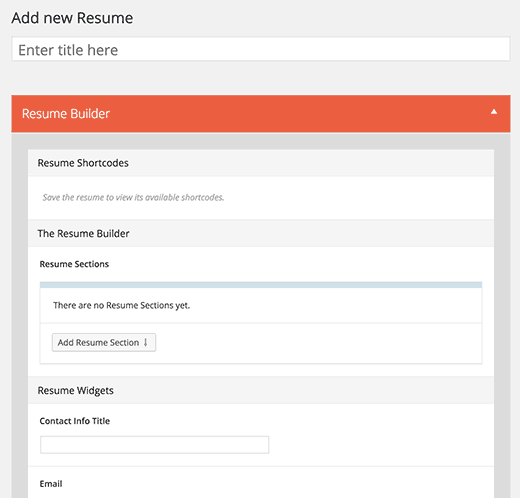
Resume builder memiliki interface yang sangat mudah untuk membuat CV. Resume builder membedakan menunya dalam dua bagian yaitu Resume dan Sections.
Pertama, silakan klik pada tombol ‘Add Resume Section’ . Menu ini akan memberikan dua informasi blok yaitu blok introduction dan default. Pada menu ini, Anda akan dapat mengupload foto diri dan gunakan foto dengan ukuran 237x303px untuk hasil yang lebih baik.
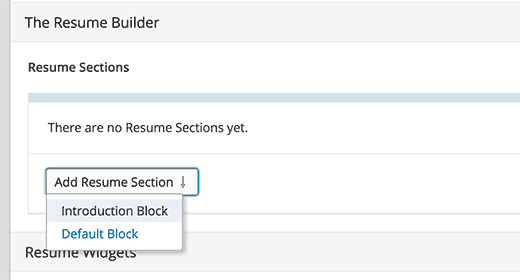
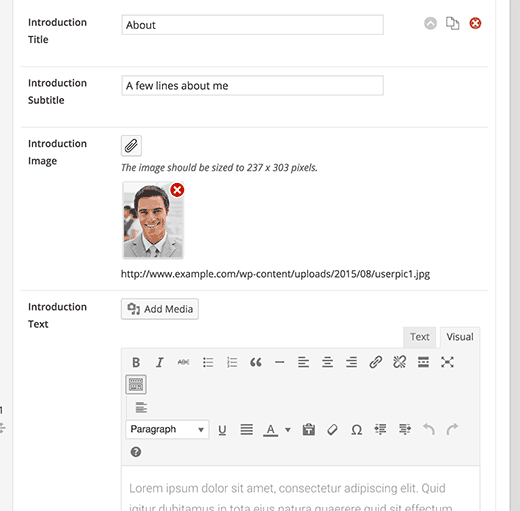
Selanjutnya, kembali ke menu Add Resume Section dan kemudian pilih menu default block. Kita akan menggunakan default block untuk menambahkan riwayat pendidikan dan informasi profesional lainnya pada CV.
Anda dapat membuat menu dan memberikan judul Riwayat Pendidikan dan kemudian tambahkan masing – masing riwayat pendidikan Anda pada Sub Section.
Menambahkan Widget Informasi Kontak ke CV Anda
Hal yang terpenting terkait dengan CV online adalah otomatis terhubung secara instant. Perusahaan atau orang lain dapat mengirimkan pesan atau menghubungi Anda via telp secara langsung.
Untuk melakukannya, Anda cukup melengkapi form kontak diri Anda pada menu Resume Widget.
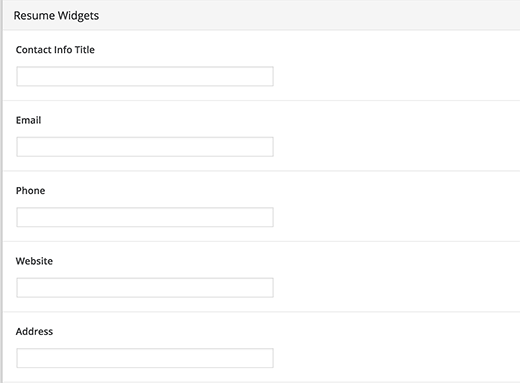
Menambahkan Kemampuan/Skill di CV Anda
Resume Builder juga menyediakan menu untuk menambahkan skill atau kemapuan Anda. Anda dapat dengan mudah melakukannya dengan melakukan klik pada tombol Add Skill.
Setelah selesai, silakan klik tombol Publish untuk menerbitkan CV Anda.
Menampilkan CV di WordPress Anda
Resume Builder juga menyediakan template CV yang bagus yang dapat bekerja dengan baik pada semua theme wordpress. Masing-masing CV yang telah Anda buat akan memiliki URL khusus di website Anda. Anda hanya perlu menampilkannya di menu navigasi website Anda.
Caranya cukup mudah, silakan pilih Appearance » Menus dan Anda akan melihat CV yang telah Anda buat sebelumnya. Beri tanda centang pada CV Anda dan kemudian klik tombol Add to Menu untuk menambahkannya.
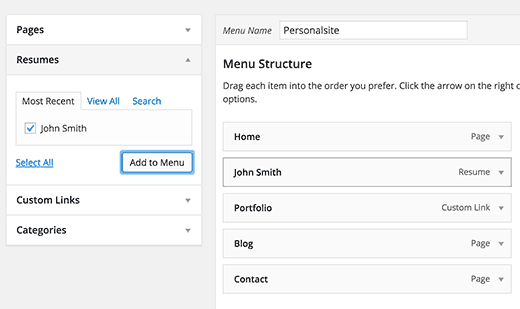
Dengan begitu, maka CV online Anda telah ditampilkan di website Anda.
Jika Anda tidak suka dengan cara tersebut atau tidak suka dengan template default dari Plugin Resume Bulder, maka Anda dapat menampilkannya di website Anda dengan menggunakan shortcode. Anda dapat menemukan shortcode CV yang telah Anda buat dengan melakukan edit pada CV yang telah Anda buat:
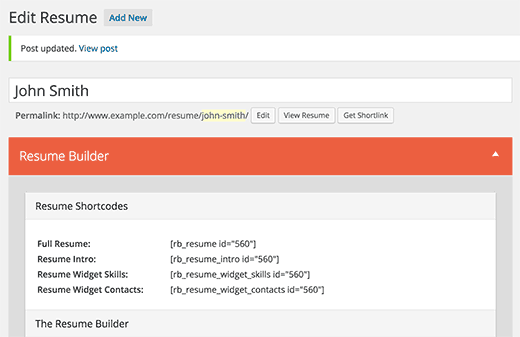
Copy dan paste shortcode tersebut di halaman yang Anda inginkan untuk menampilkan CV profesional Anda.
Semoga artikel kali ini bermanfaat dan silakan berikan komentar anda jika Anda memiliki pertanyaan atau memiliki masalah saat membuat CV online di website wordpress Anda.




